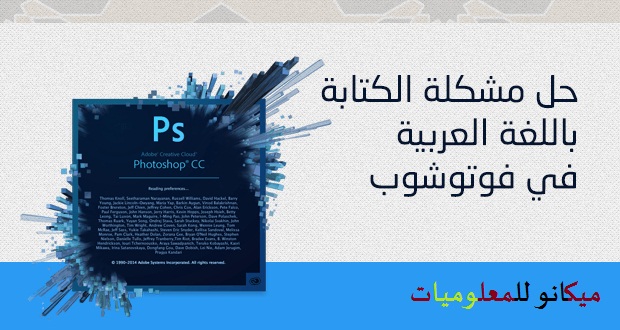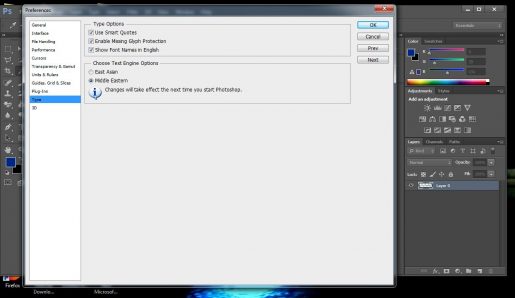Photoshop တွင် ပျက်စီးနေသော အာရဗီဘာသာစကားကို တည်းဖြတ်ခြင်း။
Photoshop တွင် ဂယက်ထနေသော စာလုံးများ ပြဿနာကို ဖြေရှင်းနည်းကို လေ့လာပါ။
ဤပြဿနာအတွက်ဖြေရှင်းနည်းသည်အလွန်လွယ်ကူသည်၊ ဤဆောင်းပါးတွင်၎င်းကိုရှင်းပြပါမည်၊ ၎င်းကိုကူညီသောကိရိယာများနှင့်ပရိုဂရမ်များစွာရှိသော်လည်း၎င်းကိုပရိုဂရမ်အတွင်းမှဖြေရှင်းရန်အလွန်လွယ်ကူသည်၊ ၎င်းကိုရိုးရှင်းသောအားဖြင့်လုပ်ဆောင်သည်။ ခြေလှမ်းများ
Photoshop တွင် အာရပ်ဘာသာစကားဖြတ်တောက်မှုကို ဖြေရှင်းရန် အဆင့်များ
Photoshop ကိုဖွင့်ပြီး မည်သည့်ဗားရှင်းဖြစ်ပါစေ၊ ၎င်းသည် ဗားရှင်းအားလုံးတွင် အလုပ်လုပ်သောကြောင့် အောက်ပါအဆင့်များအတိုင်း လုပ်ဆောင်ခြင်းဖြင့် ပြဿနာကို သင်ဖြေရှင်းနိုင်မည်ဖြစ်သည်။
ပရိုဂရမ်ကိုဖွင့်ပြီးနောက်၊ ပရိုဂရမ်၏ထိပ်ရှိ မီနူးဘားမှ တည်းဖြတ်မီနူးကို နှိပ်ပါ၊
drop-down menu တစ်ခုပေါ်လာမည်ဖြစ်ပြီး၊ Preferences ဟူသော စကားလုံးဖြစ်သည့် နောက်ဆုံးရွေးချယ်မှုကို နှိပ်ပါ။ ကီးဘုတ်ပေါ်ရှိ Ctrl + K ခလုတ်များကို နှိပ်ခြင်းဖြင့် ဤအဆင့်ကို အတိုချုံးနိုင်သည်။
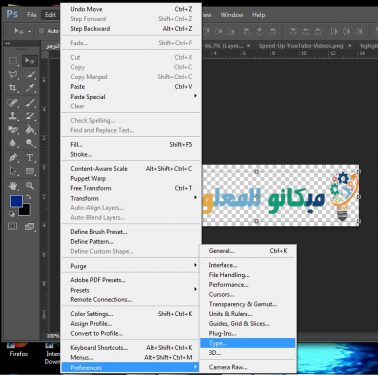
ထို့နောက်၊ ဤဝင်းဒိုးသည် သင့်အတွက် ပေါ်လာလိမ့်မည်၊ သင့်ရှေ့တွင် ပေါ်လာသည့် ရွေးချယ်စရာများမှ စကားလုံးအမျိုးအစားကို နှိပ်ပါ၊ ထို့နောက် ရွေးချယ်ပါ။
အရှေ့ပိုင်းအလယ်။
၎င်းနောက်၊ OK ကိုနှိပ်ပြီး ပရိုဂရမ်ကိုပိတ်ပြီး ပြန်ဖွင့်လိုက်သည်တွင် ဤပြောင်းလဲမှုများသည် ပရိုဂရမ်ကိုပြန်ဖွင့်ပြီးသည့်တိုင်အောင် ပရိုဂရမ်ပေါ်တွင်မပေါ်သေးသောကြောင့် ၎င်းကိုပြန်ဖွင့်ပါ။
စာသားချိန်ညှိမှုကို မွမ်းမံပြင်ဆင်ရန်၊၊၊၊၊၊၊ ဤနေရာမှ လေ့လာပါ။